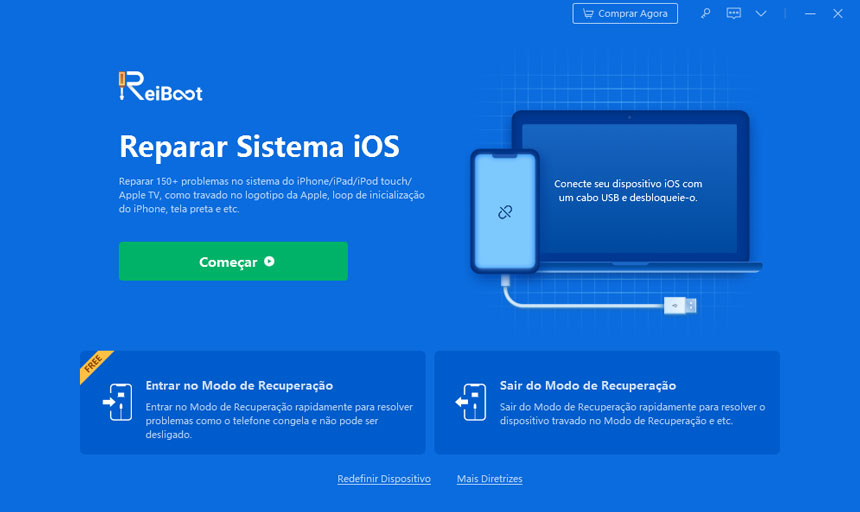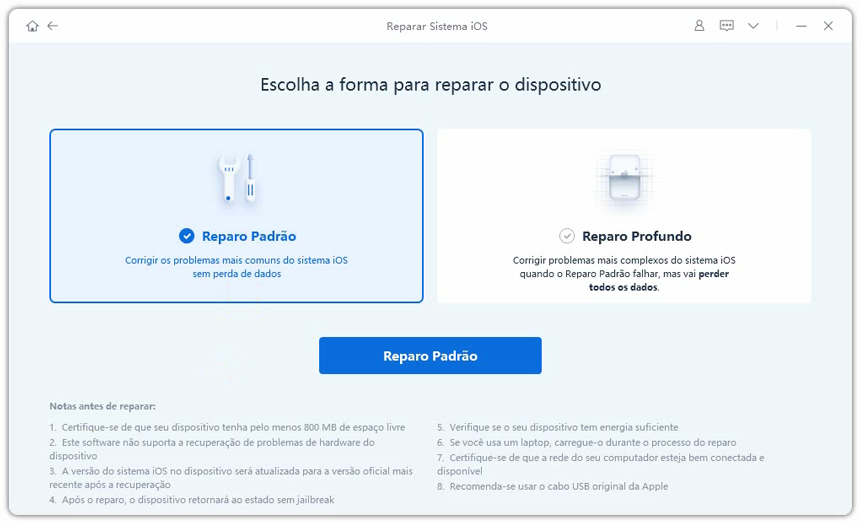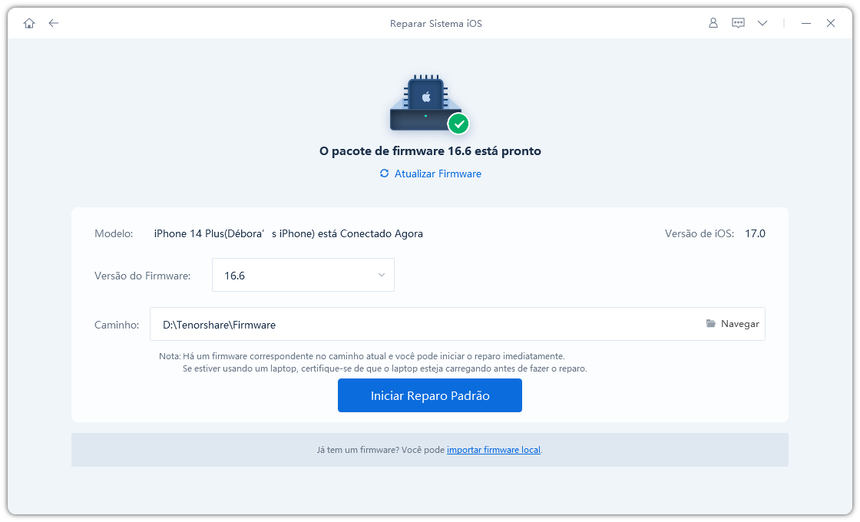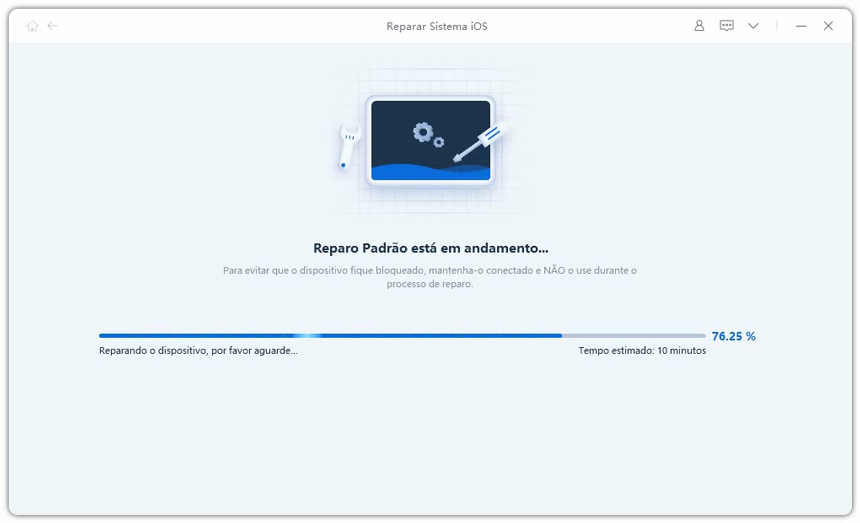[Resolvido] Tenorshare ReiBoot Falha ao Obter o Endereço de Download do Firmware
Tenorshare ReiBoot é um programa projetado para resolver certos problemas relacionados a dispositivos iOS. Basicamente, ele pode ser utilizado para entrar ou sair do modo de recuperação de um dispositivo iOS. Além disso, pode ajudá-lo a resolver problemas relacionados a Tela Preta, Tela Congelada, Tela Branca, iPhone travado em uma tela de Loop de Inicialização e muito mais. Esta ferramenta surpreendente pode realizar todas as suas funções sem qualquer perda de dados. Além disso, está disponível para Windows e Mac.
Infelizmente, muitas pessoas passaram por situações em que o Reiboot falha ao obter o endereço de download do firmware. Se você se encontrar em uma situação semelhante, decrevemos o problema e as várias maneiras de lidar com ele.
- Parte 1. Por que o ReiBoot falhou ao obter o endereço de download do firmware
- Parte 2. O que fazer se você não conseguir baixar o Reiboot firmware
- Parte 3. Como corrigir o problema do sistema iOS com Tenorshare ReiBoot
Parte 1. Por que o ReiBoot falhou ao obter o endereço de download do firmware
Se Tenorshare ReiBoot Falha ao obter o endereço de download do firmware, a principal causa é uma conexão ruim de rede. Em outras palavras, a internet não é boa e, então, você precisa consertá-la antes que seu dispositivo possa obter o endereço de download do firmware.
Parte 2. O que fazer se você não conseguir baixar o Reiboot firmware
Para resolver os problemas de produto, você pode tentar as seguintes opções.
Opção 1. Verifique a conexão de rede
Como afirmado anteriormente, ReiBoot falhou em obter o endereço de download do firmware devido a uma conexão ruim de rede. Portanto, a primeira coisa que você deve fazer é verificar esse conexão. Você pode desconectar primeiro a rede de Internet e depois reconectá-la.
Se você habilitou qualquer VPN em seu dispositivo, você deve desligá-lo. Depois disso, reconecte a rede e baixe o endereço do firmware novamente.
Opção 2. Baixe o firmware do navegador
Outro método que você pode tentar para corrigir o problema é fazer o download do firmware do navegador. Basta clicar no endereço azul na interface do ReiBoot.
Opção 3. Importar firmware local se você o tiver baixado antes
Você já tem o firmware no seu computador? Se sim, basta clicar no “Importar Firmware Local” opção presente na parte inferior da tela para selecionar o firmware que você tem em seu computador. Depois de importar o firmware local, você deve ser capaz de corrigir o problema.
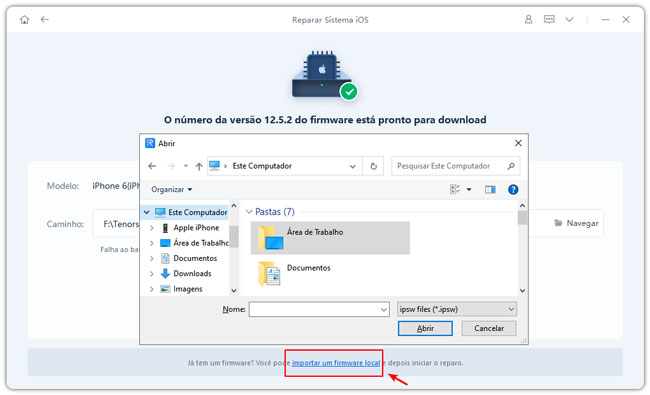
Opção 4. Reinstale o aplicativo
Às vezes, o culpado pode ser o instalador do seu computador. Portanto, você deve resolver esse problema navegando até a lista de aplicativos instalados em seu computador. Procure ReiBoot e exclua-o da lista de aplicativos instalados. Agora, você precisa baixar e instalar Tenorshare ReiBoot novamente.
Opção 5. Contate o Atendimento ao Cliente se ReiBoot ainda não conseguiu obter o firmware
Se todas as soluções acima não resolverem o problema, não hesite em entrar em contato com Atendimento ao Cliente. Explique que seu computador não conseguiu obter o endereço de download do firmware para o ReiBoot e você receberá a ajuda necessária.
Parte 3. Como corrigir o problema do sistema iOS com Tenorshare ReiBoot
Se você deseja corrigir qualquer problema de sistema iOS com Tenorshare ReiBoot, existem dois métodos que você pode usar:
- Reparo Padrão
- Reparo Profundo
Abaixo, explicaremos como corrigir o problema do sistema iOS por meio do Reparo Padrão.
Comece baixando Tenorshare ReiBoot em seu computador Mac ou Windows. Conecte seu dispositivo iOS ao computador. Depois que o computador reconhecer seu dispositivo móvel, basta clicar na opção “Começar” para continuar.

Na próxima tela, clique em “Reparo Padrão” para continuar. Para evitar a falha do processo de reparo, leia a observação na tela. Depois de definir, basta tocar em “Reparo padrão”.

Você está pronto para continuar? Toque em “Download” para baixar o arquivo de firmware mais recente que o ajudará a resolver o problema do iOS. O pacote de firmware tem cerca de 5 GB, então o download levará algum tempo.

Depois de fazer o download do pacote de Reiboot Firmware, toque em “Iniciar Reparo Padrão”. O processo de recuperação do sistema começará imediatamente.

Assim que o processo for concluído, o dispositivo será reiniciado automaticamente. O problema será resolvido sem perder seus dados.
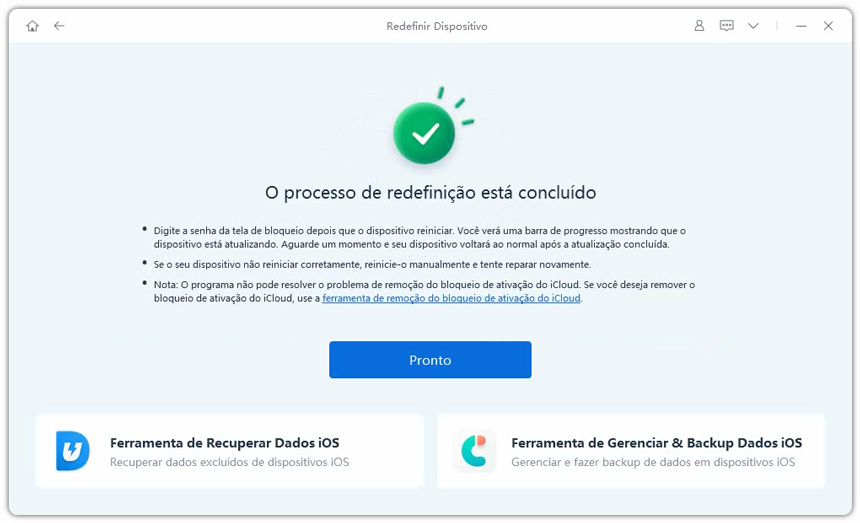
Guia de Vídeo
Conclusão
Sem hesitar, este artigo mostrou o que fazer se o ReiBoot falha em obter o endereço de download do firmware ao tentar consertar algum problema do iOS. Além disso, explicamos tudo o que você precisa saber e fazer sempre que puder para resolver um problema do iOS com Tenorshare ReiBoot.